Saat ini, kita semua memiliki akses ke perpustakaan film yang sangat besar, baik rilis baru maupun klasik di masa lalu. Apakah Anda menggunakan ponsel cerdas, komputer, atau TV, Anda dapat mengakses sejumlah besar salinan film yang sah (dan tidak begitu sah). Situs-situs seperti Hulu, Netflix, dan Prime Video mengalirkan terabyte konten video secara konstan. Anda dapat menonton hampir semua hal yang ingin Anda tonton, kapan pun Anda ingin menontonnya.
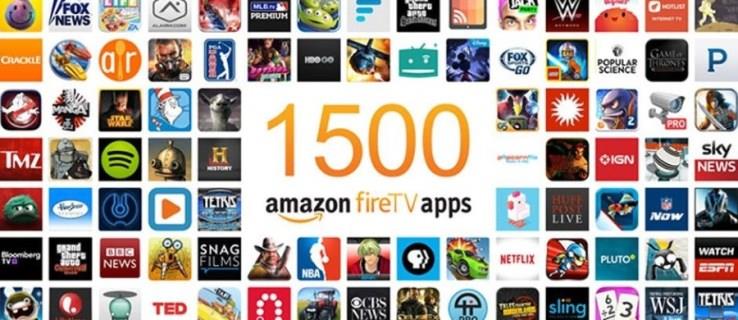
Salah satu solusi yang lebih sederhana bagi konsumen untuk melakukan streaming video ke televisi mereka adalah Amazon Fire TV Stick. Opsi ini menimbulkan pertanyaan, dapatkah Anda mengunduh film ke Fire TV Stick Anda? Jawabannya tidak, tidak secara langsung.
Fire TV Stick tidak memiliki penyimpanan lokal yang cukup untuk menyimpan video apa pun; itu harus mengalirkan sesuatu dari sumber lain dan menggunakan ruang terbatasnya untuk menyimpan dan menyimpan aplikasi. Namun, ada cara untuk mengunduh film ke perangkat lain untuk ditonton nanti.
Selain itu, Fire TV Stick Anda dapat mengakses Amazon Prime Video, Hulu, Netflix, atau layanan serupa. Panduan ini menunjukkan kepada Anda beberapa opsi berbeda untuk memasukkan konten film ke Fire TV Stick Anda.
Cara Streaming/Menonton Film di Fire TV Stick
Cara pertama dan termudah untuk mendapatkan akses ke film adalah dengan menggunakan Amazon Prime, Hulu, Netflix, atau layanan lainnya. Instal saja aplikasi yang sesuai. Anda akan memerlukan langganan untuk sebagian besar situs semacam itu, meskipun ada beberapa alternatif gratis yang bagus, lalu jelajahi perpustakaan layanan yang tersedia sesuka hati Anda.
Perhatikan bahwa tidak semua film yang ingin Anda tonton tersedia di satu layanan; terkadang, Anda harus berpindah-pindah di antara beberapa situs berbeda untuk menemukan apa yang Anda inginkan.
Penawaran Terbatas: GRATIS 3 bulan!
Dapatkan ExpressVPN. Aman dan ramah streaming.
Jaminan uang kembali 30 hari
Ada beberapa layanan streaming berbayar dan gratis yang bagus; berikut adalah beberapa yang paling populer.
Gunakan Amazon Prime Video di Fire TV Stick

Amazon Prime Video adalah layanan paket yang disertakan secara gratis dengan berlangganan Amazon Prime. Prime biasanya berharga $119 per tahun atau $12,99 per bulan. Bagi kebanyakan orang, langganan Prime Video bukan alasan utama untuk mendapatkan Prime, tetapi ini adalah bonus bagus dengan banyak film dan konten TV kelas atas yang solid.
Gunakan Netflix di Fire TV Stick
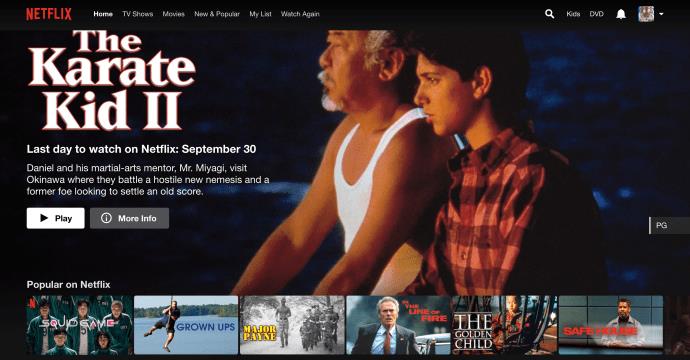
Netflix adalah salah satu layanan streaming paling populer. Dengan paket mulai dari $8,99/bulan, ini adalah pilihan yang sangat baik untuk layanan streaming video utama. Ada banyak film, serial TV, dan konten orisinal yang terus bertambah.
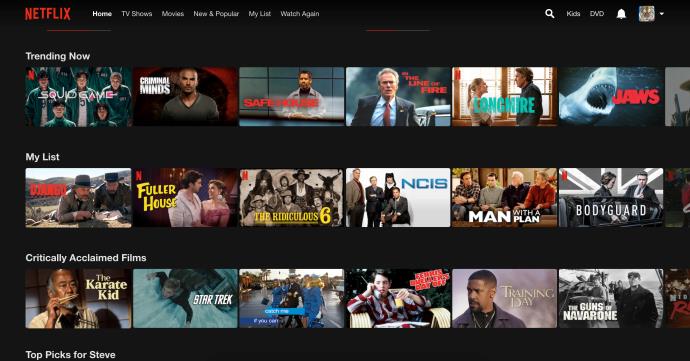
Gunakan Hulu di Fire TV Stick
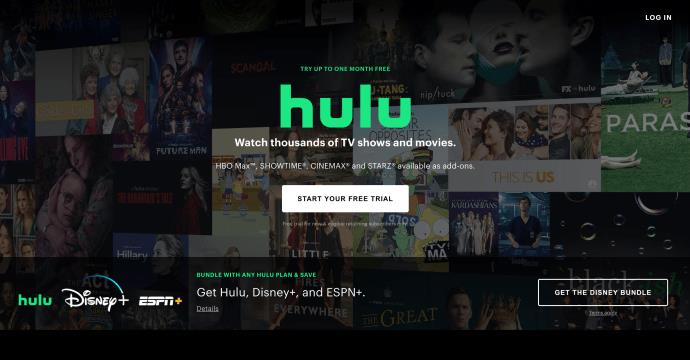
Hulu adalah situs streaming utama lainnya dengan manfaat yang diinginkan untuk menawarkan peningkatan ke paket saluran premium seperti HBO dan Waktu tayang serta opsi TV langsung. Itu juga menghasilkan beberapa konten asli berkualitas tinggi. Mulai dari $6,99 per bulan, Hulu memiliki banyak pilihan.
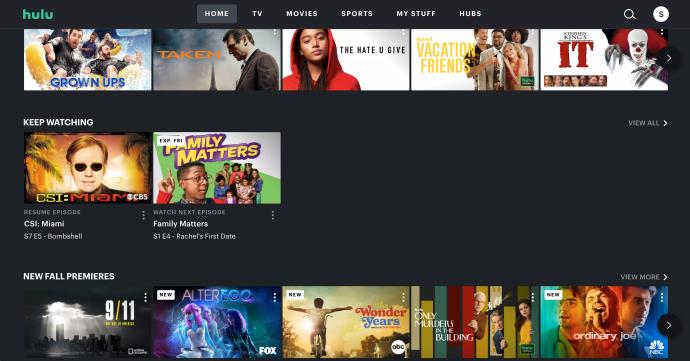
Gunakan Pluto TV di Fire TV Stick
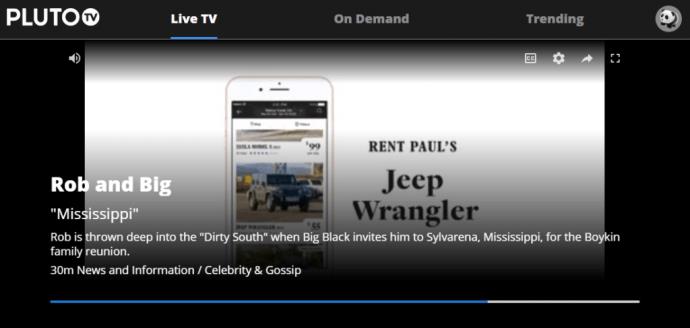
Pluto TV memiliki keuntungan karena benar-benar gratis untuk ditonton serta menyediakan rangkaian saluran seperti TV kabel yang luar biasa yang terasa seperti Anda memiliki langganan TV kabel (kelas bawah). Ada berbagai saluran film dan saluran acara TV, seperti saluran MTV, saluran Nickelodeon, saluran Aksi, dan banyak lagi.
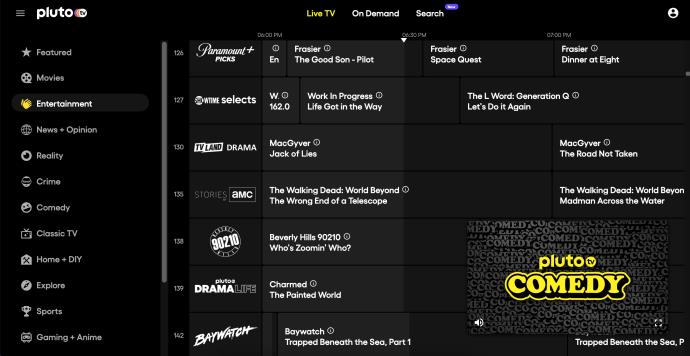
Gunakan Classic Cinema Online di Fire TV Stick
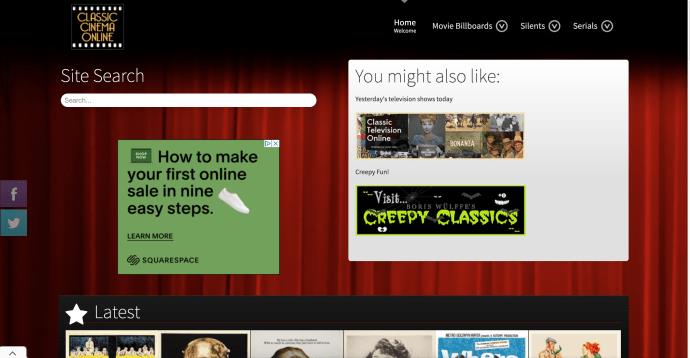
Classic Cinema Online adalah salah satu yang terbaik sepanjang masa di antara penyedia layanan gratis. Tidak ada film baru di sini karena CCO hanya berfokus pada film klasik lama, dan ada beberapa film bagus (dan banyak pengisi film-B) di situs ini. Opsi ini wajib dimiliki oleh para penggemar kancah Hollywood kuno.
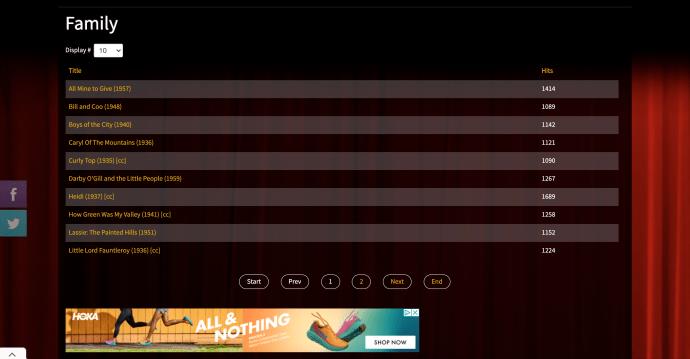
Gunakan Popcornflix di Fire TV Stick
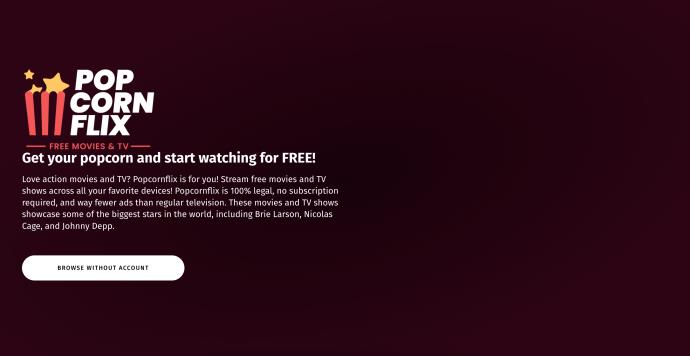
Screen Media Ventures memiliki Popcornflix, dan memiliki lisensi untuk menayangkan lebih dari 1.500 film, semuanya streaming gratis. Mereka memiliki campuran yang bagus, dengan beberapa film yang belum pernah didengar siapa pun kecuali beberapa film klasik dan bahkan beberapa film baru.
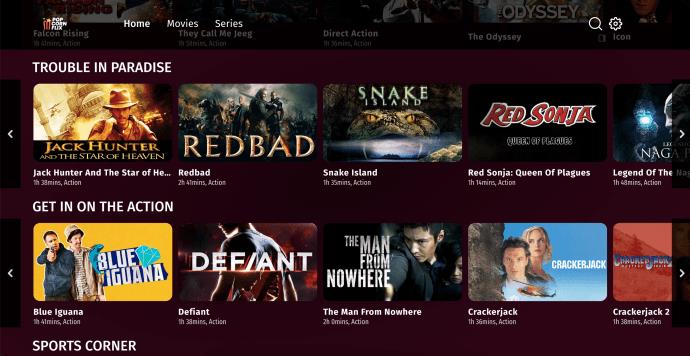
Gunakan CONtv di Fire TV Stick
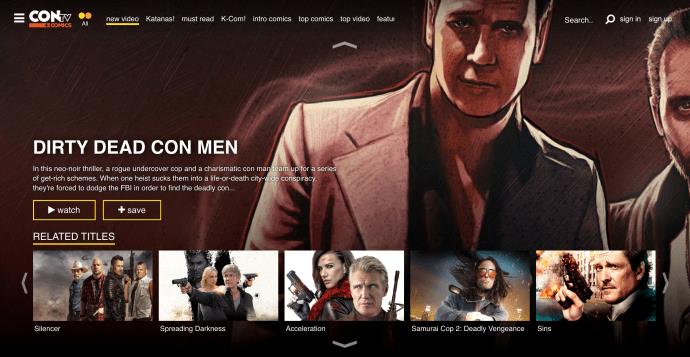
Viewster adalah saluran streaming berorientasi indie dengan banyak konten buatan penggemar dan independen. Ini memiliki banyak animasi dan anime, jadi jika Anda adalah penggemar genre tersebut, ini adalah situs yang layak untuk dicoba.
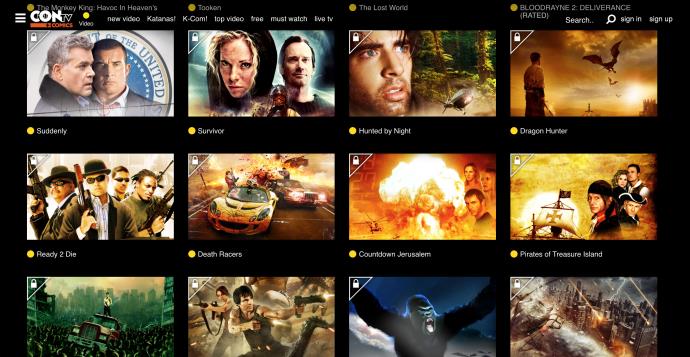
Cara Menggunakan Kodi untuk Menonton Film yang Diunduh di Amazon Fire TV Stick

Jika Anda ingin mengunduh konten, memilikinya di jaringan lokal Anda, lalu mengalirkannya ke Fire TV Stick sesuai permintaan, maka Kodi adalah solusi untuk Anda. Kodi adalah sistem server media yang membutuhkan sedikit usaha untuk menyiapkannya, tetapi setelah berfungsi, itu luar biasa. Anda harus menginstal Kodi di Fire TV Stick dan di komputer apa pun yang Anda atur sebagai pusat media. Inilah cara melakukannya.
- Di layar Utama Fire Tv Stick, pilih Pengaturan.
- Arahkan ke Opsi Perangkat dan Pengembang.
- Setel Izinkan aplikasi dari sumber tidak dikenal ke Aktif.
- Arahkan kembali ke layar Utama Fire TV.
- Gunakan Pencarian untuk menemukan Pengunduh dan pilih untuk menginstalnya.
- Buka Pengunduh dan izinkan untuk mengakses foto, media, dan file Anda.
- Pengunduh akan meminta Anda untuk URL, tambahkan http://kodi.tv/download dan pilih Buka.
- Pilih build Kodi terbaru dan kemudian Instal.
- Arahkan kembali ke layar Utama Fire TV.
- Pilih Aplikasi & Game Anda, lalu temukan Kodi, tetapi jangan luncurkan dulu.
- Instal Kodi ke komputer yang memiliki semua media Anda.
- Buka Kodi di komputer.
- Pilih ikon roda gigi (pengaturan).
- Pilih Pengaturan Layanan lalu pilih UPnP/DLNA.
- Alihkan Bagikan pustaka saya dan semua opsi ke Aktif.
- Buka aplikasi Kodi di Fire TV Stick Anda .
- Pilih File dari menu sebelah kiri dan Tambahkan video.
- Pilih Telusuri lalu pilih Perangkat UPnP.
- Pilih Perpustakaan Video dan pilih Ok.
- Ganti nama perpustakaan jika perlu dan ramban untuk memutar film Anda.
Jika Anda mengikuti petunjuk di atas, Anda seharusnya dapat melakukan streaming film yang diunduh ke Amazon Fire TV Stick Anda. Kodi sangat pandai mengelola dirinya sendiri dan harus menemukan aplikasi Kodi lainnya, menautkannya, dan mengalirkan konten secara langsung. Opsi ini hanyalah satu cara lagi untuk menikmati konten Anda!
Anda membutuhkan Internet cepat untuk mendapatkan streaming yang bagus? Lihat tutorial kami tentang mengoptimalkan kecepatan jaringan Anda .
Ingin sedikit lebih banyak informasi tentang Kodi? Berikut panduan kami untuk menonton film di Kodi .


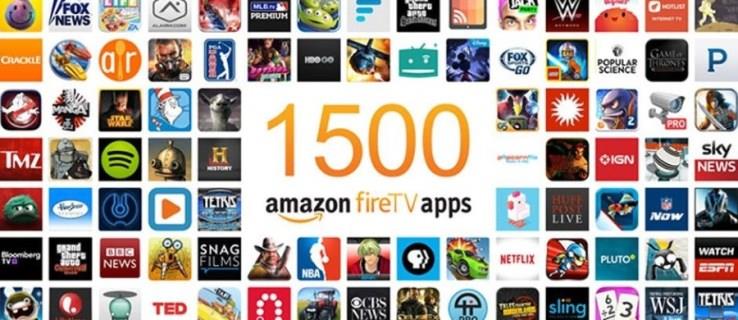

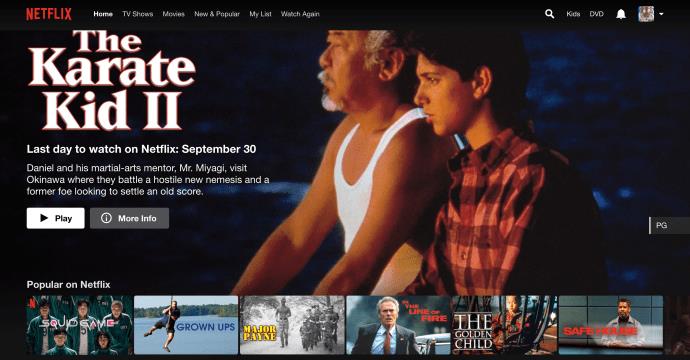
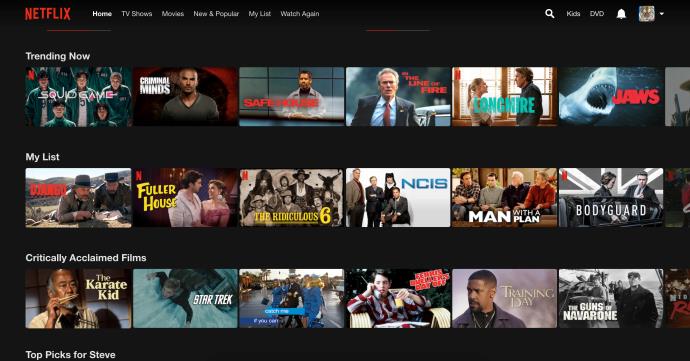
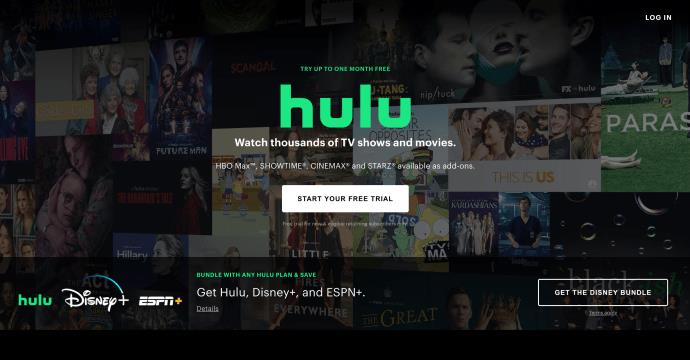
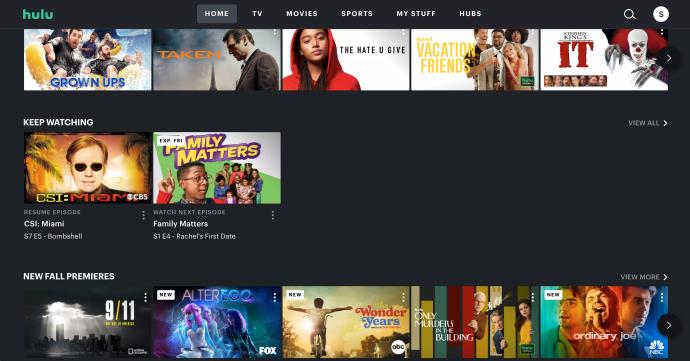
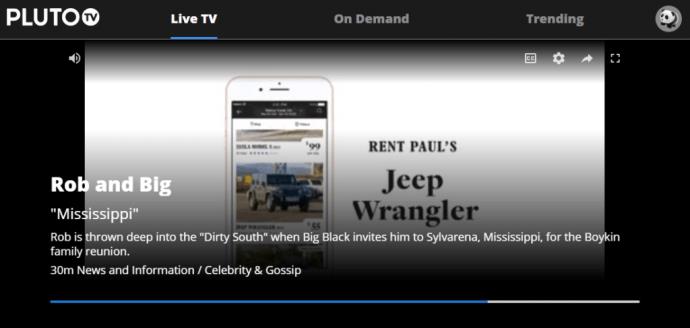
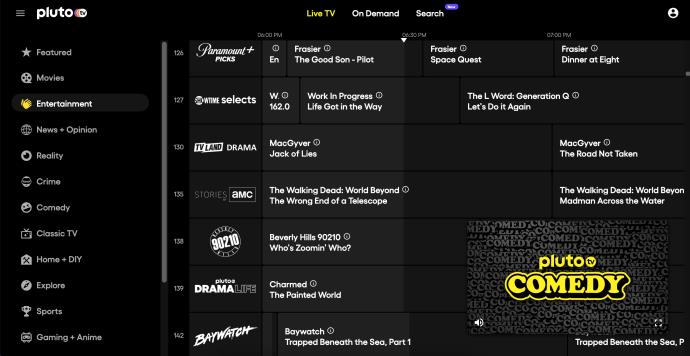
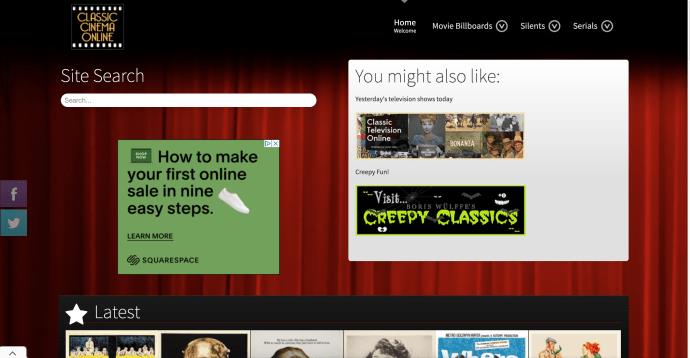
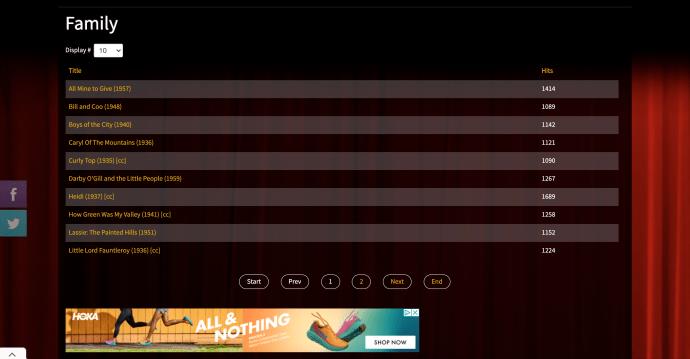
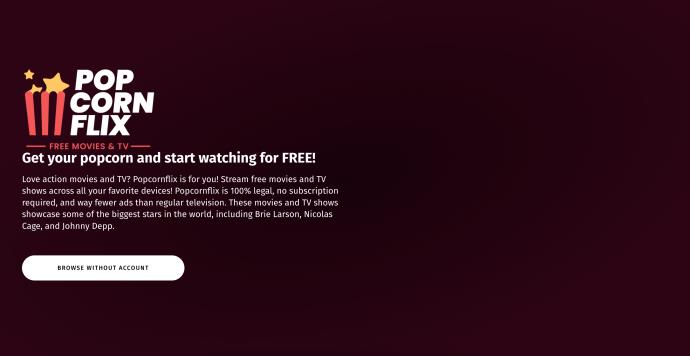
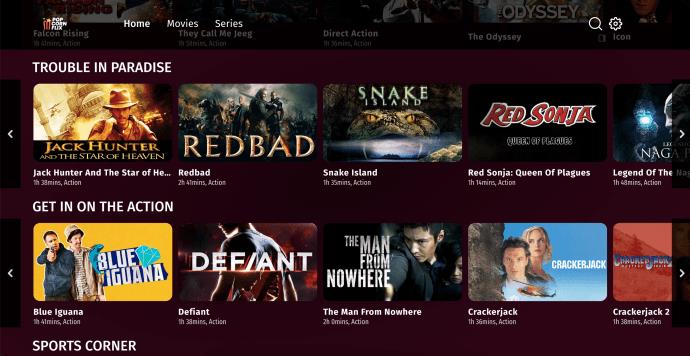
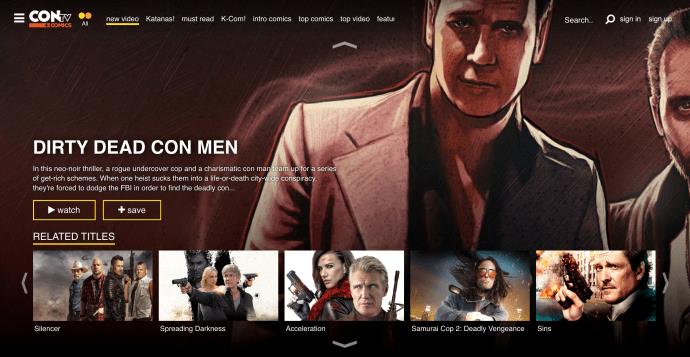
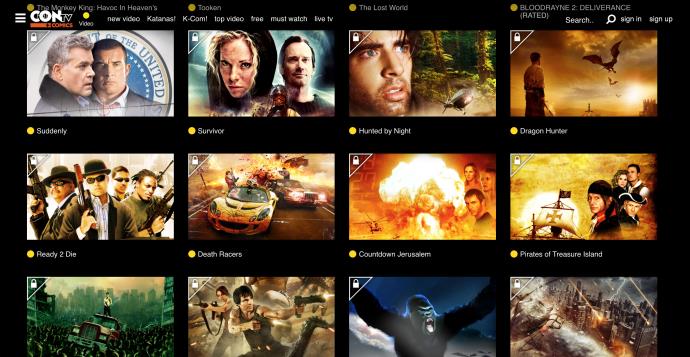







![Cara Mengubah Bahasa Di Netflix [Semua Perangkat] Cara Mengubah Bahasa Di Netflix [Semua Perangkat]](https://img.webtech360.com/resources6/s2/image-5188-0605161802346.jpg)






